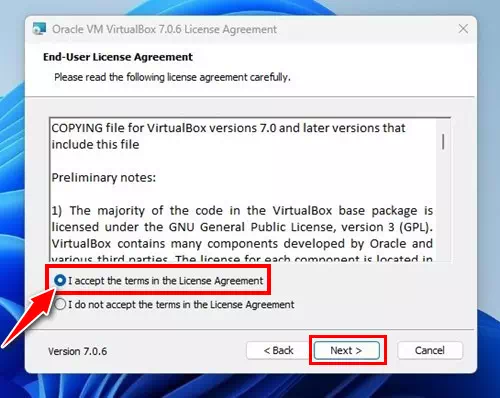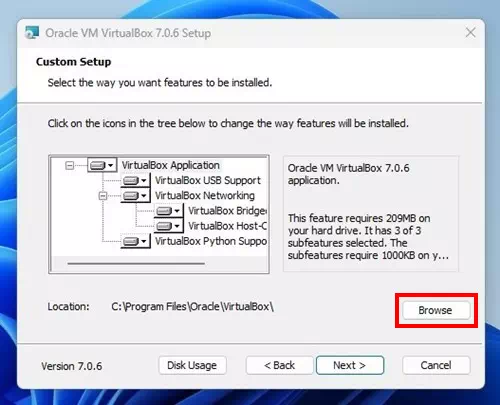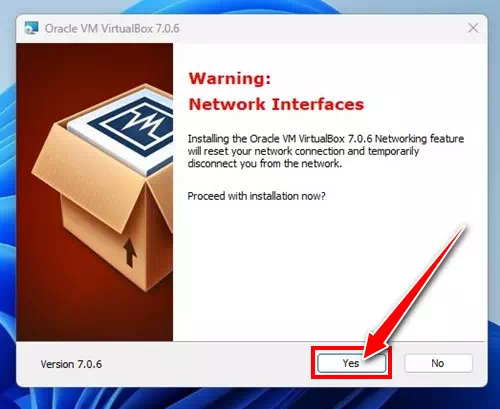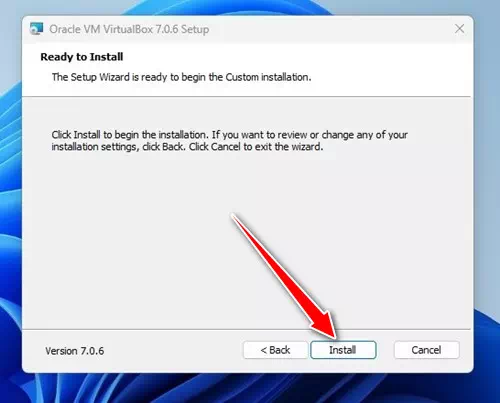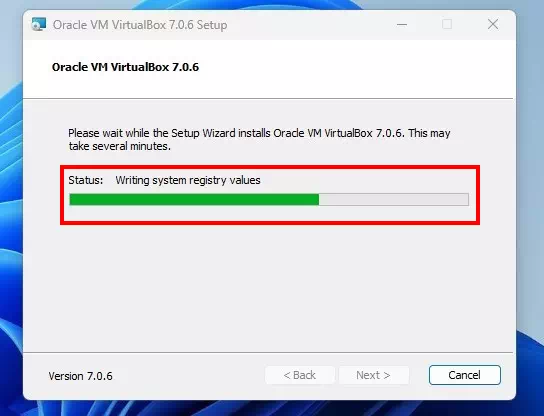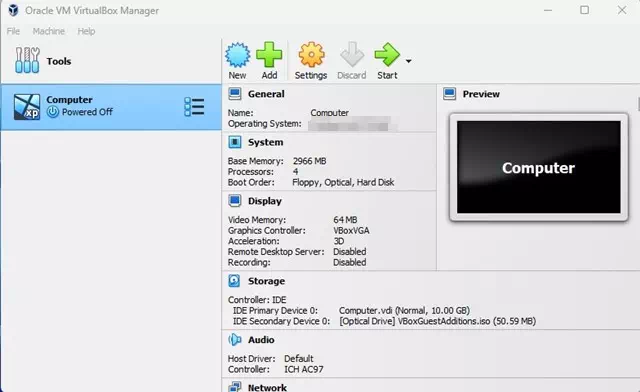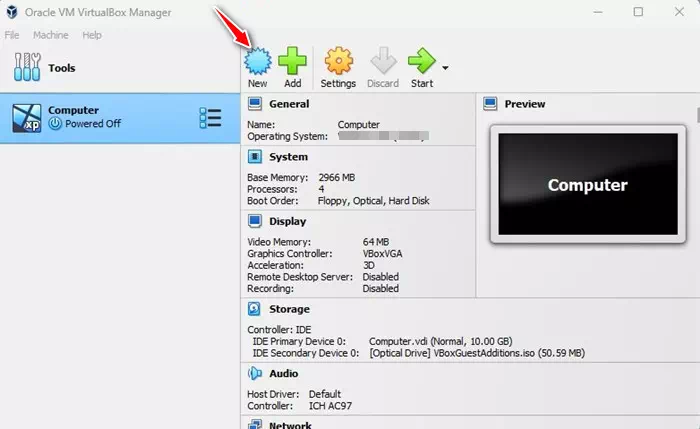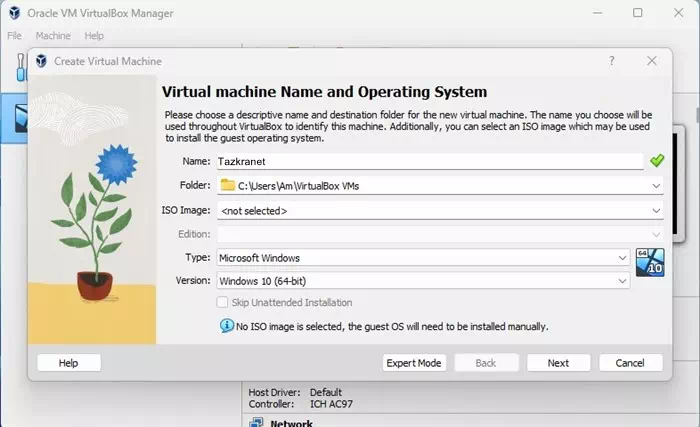ನನ್ನನ್ನು ತಿಳಿದುಕೊಳ್ಳಿ ಹಂತ ಹಂತವಾಗಿ Windows 10 ಅಥವಾ 11 PC ನಲ್ಲಿ VirtualBox ಅನ್ನು ಡೌನ್ಲೋಡ್ ಮಾಡುವುದು ಮತ್ತು ಸ್ಥಾಪಿಸುವುದು ಹೇಗೆ.
ಅದನ್ನು ಒಪ್ಪಿಕೊಳ್ಳೋಣ. ನಮ್ಮ ಕಂಪ್ಯೂಟರ್ಗಳಲ್ಲಿ ಎರಡು ಅಥವಾ ಹೆಚ್ಚಿನ ಆಪರೇಟಿಂಗ್ ಸಿಸ್ಟಂಗಳನ್ನು ಚಲಾಯಿಸಲು ನಾವು ಯಾವಾಗಲೂ ಒತ್ತಾಯಿಸಲ್ಪಟ್ಟಿದ್ದೇವೆ. ಡ್ಯುಯಲ್ ಬೂಟ್ನೊಂದಿಗೆ ಇದು ಸಾಧ್ಯ, ಆದರೆ ಡ್ಯುಯಲ್ ಬೂಟ್ನಲ್ಲಿ ನೀವು ಎರಡು ಆಪರೇಟಿಂಗ್ ಸಿಸ್ಟಮ್ಗಳನ್ನು ಏಕಕಾಲದಲ್ಲಿ ಚಲಾಯಿಸಲು ಸಾಧ್ಯವಿಲ್ಲ.
ಕಂಪ್ಯೂಟರ್ನಲ್ಲಿ ಎರಡು ಅಥವಾ ಹೆಚ್ಚಿನ ಆಪರೇಟಿಂಗ್ ಸಿಸ್ಟಂಗಳನ್ನು ಚಲಾಯಿಸಲು, ವಿಂಡೋಸ್ ಉತ್ಪನ್ನಗಳನ್ನು ಅವಲಂಬಿಸುವುದು ಉತ್ತಮ ವರ್ಚುವಲೈಸೇಶನ್. ವರ್ಚುವಲೈಸೇಶನ್ ಉತ್ಪನ್ನಗಳು ಉದಾಹರಣೆಗೆ ವರ್ಚುವಲ್ಬಾಕ್ಸ್ ವರ್ಚುವಲ್ ಕಂಪ್ಯೂಟರ್ಗಳನ್ನು ರಚಿಸುವುದರಿಂದ ಮತ್ತು ವಿವಿಧ ಆಪರೇಟಿಂಗ್ ಸಿಸ್ಟಮ್ಗಳನ್ನು ಚಲಾಯಿಸುವುದರಿಂದ.
ನೀವು ವಿಂಡೋಸ್ ಕಂಪ್ಯೂಟರ್ ಅನ್ನು ಬಳಸುತ್ತಿರುವಿರಿ ಎಂದು ಹೇಳೋಣ, ಆದರೆ ನೀವು ಸಿಸ್ಟಮ್ ಅನ್ನು ಪ್ರಯತ್ನಿಸಲು ಬಯಸುತ್ತೀರಿ ಲಿನಕ್ಸ್. ಈ ಸಂದರ್ಭದಲ್ಲಿ, ನಿಮ್ಮ ವಿಂಡೋಸ್ PC ಯಲ್ಲಿ ನೀವು VirtualBox ಅನ್ನು ಸ್ಥಾಪಿಸಬಹುದು ಮತ್ತು Linux ಅನ್ನು ಪ್ರಯತ್ನಿಸಬಹುದು.
ವರ್ಚುವಲ್ ಬಾಕ್ಸ್ ಎಂದರೇನು?

ಒಂದು ಕಾರ್ಯಕ್ರಮ ವರ್ಚುವಲ್ ಬಾಕ್ಸ್ ಅಥವಾ ಇಂಗ್ಲಿಷ್ನಲ್ಲಿ: ವರ್ಚುವಲ್ಬಾಕ್ಸ್ ಇದು ಅತ್ಯಂತ ಜನಪ್ರಿಯ ಓಪನ್ ಸೋರ್ಸ್ ಸಾಫ್ಟ್ವೇರ್ ಆಗಿದೆ x86 ಕಂಪ್ಯೂಟಿಂಗ್ ಆರ್ಕಿಟೆಕ್ಚರ್ ಅನ್ನು ವರ್ಚುವಲೈಸ್ ಮಾಡಲು. ನಿಮಗೆ ಅರ್ಥಮಾಡಿಕೊಳ್ಳಲು ಕಷ್ಟವಾಗಬಹುದಾದ್ದರಿಂದ ನಾವು ಯಾವುದನ್ನೂ ತಾಂತ್ರಿಕವಾಗಿ ಚರ್ಚಿಸುವುದಿಲ್ಲ.
ಸರಳವಾಗಿ ಹೇಳುವುದಾದರೆ, ನೀವು ವರ್ಚುವಲ್ಬಾಕ್ಸ್ ಅನ್ನು ಸಾಫ್ಟ್ವೇರ್ ಪ್ಯಾಕೇಜ್ನಂತೆ ತೆಗೆದುಕೊಳ್ಳಬಹುದು ಅದು ವರ್ಚುವಲ್ ಪರಿಸರವನ್ನು ರಚಿಸಲು ನಿಮ್ಮ ಕಂಪ್ಯೂಟರ್ನ ಶೇಖರಣಾ ಸ್ಥಳವನ್ನು ಬಳಸಲು ನಿಮಗೆ ಅನುಮತಿಸುತ್ತದೆ.
ವರ್ಚುವಲ್ ಯಂತ್ರವನ್ನು ರಚಿಸಿದ ನಂತರ, ನೀವು ಅದರಲ್ಲಿ ಮತ್ತೊಂದು ಆಪರೇಟಿಂಗ್ ಸಿಸ್ಟಮ್ ಅನ್ನು ಚಲಾಯಿಸಬಹುದು. ನೀವು ವಿಂಡೋಸ್ ಪಿಸಿಯನ್ನು ಬಳಸುತ್ತಿರುವಿರಿ ಆದರೆ ಲಿನಕ್ಸ್ ಅನ್ನು ಪ್ರಯತ್ನಿಸಲು ಬಯಸುತ್ತೀರಿ ಎಂದು ಹೇಳೋಣ. ವರ್ಚುವಲ್ ಯಂತ್ರದೊಂದಿಗೆ, ನೀವು ವಿಂಡೋಸ್ ಪಿಸಿ ಜೊತೆಗೆ ಲಿನಕ್ಸ್ ಅನ್ನು ಚಲಾಯಿಸಬಹುದು.
ಆದ್ದರಿಂದ, ಇದು ಒಂದು ಆಪರೇಟಿಂಗ್ ಸಿಸ್ಟಮ್ ಅನ್ನು ಮತ್ತೊಂದು ಆಪರೇಟಿಂಗ್ ಸಿಸ್ಟಂನಲ್ಲಿ ರನ್ ಮಾಡಲು ಸಹಾಯ ಮಾಡುವ ಓಪನ್ ಸೋರ್ಸ್ ಸಾಫ್ಟ್ವೇರ್.
ವರ್ಚುವಲ್ ಬಾಕ್ಸ್ ಚಲಾಯಿಸಲು ಸಿಸ್ಟಮ್ ಅವಶ್ಯಕತೆಗಳು

ವರ್ಚುವಲ್ ಬಾಕ್ಸ್ ಸರಳವಾಗಿ ಕಾಣಿಸಬಹುದಾದರೂ, ಇದು ಅವಶ್ಯಕತೆಗಳ ದೊಡ್ಡ ಪಟ್ಟಿಯನ್ನು ಹೊಂದಿದೆ. ಪ್ರತಿ ಕಂಪ್ಯೂಟರ್ ವರ್ಚುವಲ್ಬಾಕ್ಸ್ ಅನ್ನು ನಿಭಾಯಿಸಲು ಸಾಧ್ಯವಿಲ್ಲ. ನೀವು ಸರಾಸರಿ ಅಥವಾ ಉನ್ನತ-ಮಟ್ಟದ ಕಂಪ್ಯೂಟರ್ ಅನ್ನು ಹೊಂದಿರುವುದು ಮಾತ್ರವಲ್ಲ, ವರ್ಚುವಲ್ಬಾಕ್ಸ್ ಅನ್ನು ಚಲಾಯಿಸಲು ನಿಮಗೆ ಹೊಂದಾಣಿಕೆಯ ಪ್ರೊಸೆಸರ್ ಕೂಡ ಬೇಕಾಗುತ್ತದೆ.
ಕೆಳಗಿನ ಸಾಲುಗಳಲ್ಲಿ, ನಾವು PC ಯಲ್ಲಿ VirtualBox ಅನ್ನು ಚಲಾಯಿಸಲು ಸಿಸ್ಟಮ್ ಅಗತ್ಯತೆಗಳನ್ನು ಪಟ್ಟಿ ಮಾಡಿದ್ದೇವೆ. ಆದ್ದರಿಂದ ಅದನ್ನು ಪರಿಶೀಲಿಸೋಣ.
- ವೈದ್ಯ: ಇದರೊಂದಿಗೆ CPU ಹೊಂದಿರುವುದು ಅವಶ್ಯಕವರ್ಚುವಲೈಸೇಶನ್ ತಂತ್ರಜ್ಞಾನ." ಸಾಧನದಲ್ಲಿ ರನ್ ಮಾಡಲು ಕನಿಷ್ಠ 4 ಕೋರ್ಗಳನ್ನು ಹೊಂದಿರುವ ಮಲ್ಟಿ-ಕೋರ್ ಪ್ರೊಸೆಸರ್ ಸಹ ನಿಮಗೆ ಅಗತ್ಯವಿದೆ.
- ಸಂಗ್ರಹಣೆ: ಪ್ರತಿ ವರ್ಚುವಲ್ ಯಂತ್ರಕ್ಕೆ ಕನಿಷ್ಠ 20 GB.
- ರಾಮ್: ವರ್ಚುವಲೈಸೇಶನ್ಗೆ ಕನಿಷ್ಠ 4 GB ಅಗತ್ಯವಿದೆ. ಸುಗಮ ಕಾರ್ಯಕ್ಷಮತೆಗಾಗಿ 8GB ಶಿಫಾರಸು ಮಾಡಲಾಗಿದೆ.
- ಜಿಪಿಯು: ನೀವು ವರ್ಚುವಲ್ ಗಣಕದಲ್ಲಿ ಗ್ರಾಫಿಕ್ಸ್-ತೀವ್ರವಾದ ಅಪ್ಲಿಕೇಶನ್ಗಳನ್ನು ಚಲಾಯಿಸಲು ಬಯಸಿದರೆ ಕಡ್ಡಾಯವಾಗಿದೆ.
PC ಯಲ್ಲಿ ವರ್ಚುವಲ್ಬಾಕ್ಸ್ ಅನ್ನು ಚಲಾಯಿಸಲು ಇವು ಸಿಸ್ಟಮ್ ಅಗತ್ಯತೆಗಳಾಗಿವೆ. ನಿಮ್ಮ ಪ್ರೊಸೆಸರ್ ವರ್ಚುವಲೈಸೇಶನ್ ತಂತ್ರಜ್ಞಾನವನ್ನು ಹೊಂದಿದ್ದರೂ ಸಹ, ನೀವು ಅದನ್ನು ಮಾನಿಟರ್ನಿಂದ ಸಕ್ರಿಯಗೊಳಿಸಬೇಕಾಗಬಹುದು BIOS/UEFI.
PC ಇತ್ತೀಚಿನ ಆವೃತ್ತಿಗಾಗಿ VirtualBox ಅನ್ನು ಡೌನ್ಲೋಡ್ ಮಾಡಿ

ಪ್ರೋಗ್ರಾಂ ಏನು ಎಂದು ಈಗ ನಿಮಗೆ ತಿಳಿದಿದೆ ವರ್ಚುವಲ್ಬಾಕ್ಸ್ , ನೀವು ವರ್ಚುವಲ್ಬಾಕ್ಸ್ ಅನ್ನು ನಿಮ್ಮ ಕಂಪ್ಯೂಟರ್ಗೆ ಡೌನ್ಲೋಡ್ ಮಾಡಲು ಬಯಸಬಹುದು.
نظرا لأن ವರ್ಚುವಲ್ ಬಾಕ್ಸ್ ಇದು ಓಪನ್ ಸೋರ್ಸ್ ಸಾಫ್ಟ್ವೇರ್ ಆಗಿದೆ, ಇದು ಉಚಿತವಾಗಿದೆ ಮತ್ತು ಯಾವುದೇ ಖರ್ಚು ಮಾಡದೆ ಯಾರಾದರೂ ಡೌನ್ಲೋಡ್ ಮಾಡಬಹುದು ಮತ್ತು ಸ್ಥಾಪಿಸಬಹುದು.
ಕೆಳಗಿನ ಸಾಲುಗಳಲ್ಲಿ, ನಾವು ನಿಮ್ಮೊಂದಿಗೆ VirtualBox ಗಾಗಿ ಡೌನ್ಲೋಡ್ ಲಿಂಕ್ಗಳನ್ನು ಹಂಚಿಕೊಂಡಿದ್ದೇವೆ:



ಈ ನೇರ ಡೌನ್ಲೋಡ್ ಲಿಂಕ್ಗಳು ವರ್ಚುವಲ್ಬಾಕ್ಸ್ ಅಧಿಕೃತ ವೆಬ್ಸೈಟ್ನಿಂದ. ಅಲ್ಲದೆ, ಎಲ್ಲಾ ಡೌನ್ಲೋಡ್ಗಳು ವೈರಸ್ ಮತ್ತು ಮಾಲ್ವೇರ್ ಮುಕ್ತವಾಗಿರುತ್ತವೆ ಮತ್ತು ಡೌನ್ಲೋಡ್ ಮಾಡಲು ಮತ್ತು ಬಳಸಲು ಸಂಪೂರ್ಣವಾಗಿ ಸುರಕ್ಷಿತವಾಗಿದೆ.
ಕಂಪ್ಯೂಟರ್ನಲ್ಲಿ ವರ್ಚುವಲ್ಬಾಕ್ಸ್ ಅನ್ನು ಸ್ಥಾಪಿಸಲು ಕ್ರಮಗಳು
ವರ್ಚುವಲ್ಬಾಕ್ಸ್ ಅನ್ನು ಡೌನ್ಲೋಡ್ ಮಾಡಿದ ನಂತರ, ನೀವು ಅದನ್ನು ಸ್ಥಾಪಿಸಬಹುದು. ಆದಾಗ್ಯೂ, ಅನುಸ್ಥಾಪನೆಯ ಸಮಯದಲ್ಲಿ, ನಿಮಗೆ ಹಲವಾರು ವಿಭಿನ್ನ ಆಯ್ಕೆಗಳನ್ನು ನೀಡಲಾಗುತ್ತದೆ. ಮತ್ತು ನಿಮ್ಮನ್ನು ಗೊಂದಲಗೊಳಿಸಬಹುದಾದ ಕೆಲವು ವೈಶಿಷ್ಟ್ಯಗಳು ಮತ್ತು ಆಯ್ಕೆಗಳನ್ನು ನೀವು ಕಾಣಬಹುದು; ಆದ್ದರಿಂದ ನಾವು ನಿಮಗೆ ಮಾರ್ಗದರ್ಶನ ನೀಡಲು ಸುಲಭವಾದ ಮಾರ್ಗವನ್ನು ಕಂಡುಕೊಂಡಿದ್ದೇವೆ ಪಿಸಿಯಲ್ಲಿ ವರ್ಚುವಲ್ಬಾಕ್ಸ್ ಅನ್ನು ಹೇಗೆ ಸ್ಥಾಪಿಸುವುದು.
- ಮೊದಲ ಮತ್ತು ಅಗ್ರಗಣ್ಯ , ನಿಮ್ಮ ಕಂಪ್ಯೂಟರ್ನಲ್ಲಿ ವರ್ಚುವಲ್ಬಾಕ್ಸ್ ಸ್ಥಾಪಕವನ್ನು ಡೌನ್ಲೋಡ್ ಮಾಡಿ ಮತ್ತು ಸ್ಥಾಪಿಸಿ. ನೀವು ಮೇಲಿನ ಡೌನ್ಲೋಡ್ ಲಿಂಕ್ಗಳನ್ನು ಪಡೆಯಬಹುದು.
- ಡೌನ್ಲೋಡ್ ಮಾಡಿದ ನಂತರ, ಸ್ಥಾಪಕವನ್ನು ಚಲಾಯಿಸಿ ಒರಾಕಲ್ ವಿಎಂ ವರ್ಚುವಲ್ಬಾಕ್ಸ್ , ನಂತರ ನಾನು ನಿಯಮಗಳನ್ನು ಒಪ್ಪಿಕೊಳ್ಳುತ್ತೇನೆ (ಪರವಾನಗಿ ಒಪ್ಪಂದ) ಪರವಾನಗಿ ಒಪ್ಪಂದ.
Oracle VM ವರ್ಚುವಲ್ಬಾಕ್ಸ್ ಪರವಾನಗಿ ಒಪ್ಪಂದದಲ್ಲಿನ ನಿಯಮಗಳನ್ನು ಒಪ್ಪಿಕೊಳ್ಳಿ - ಮುಂದೆ, ವರ್ಚುವಲ್ಬಾಕ್ಸ್ ಅನ್ನು ಸ್ಥಾಪಿಸಲು ಸ್ಥಳವನ್ನು ಆಯ್ಕೆ ಮಾಡಿ ಮತ್ತು ಕ್ಲಿಕ್ ಮಾಡಿಮುಂದೆ".
ವರ್ಚುವಲ್ಬಾಕ್ಸ್ ಅನ್ನು ಎಲ್ಲಿ ಸ್ಥಾಪಿಸಬೇಕು ಎಂಬುದನ್ನು ಆಯ್ಕೆ ಮಾಡಿ ಮತ್ತು ಮುಂದೆ ಕ್ಲಿಕ್ ಮಾಡಿ - ಈಗ, ನೀವು ನೋಡುತ್ತೀರಿ (ನೆಟ್ವರ್ಕ್ ಇಂಟರ್ಫೇಸ್ಗಳ ಎಚ್ಚರಿಕೆ) ಎಚ್ಚರಿಕೆ ನೆಟ್ವರ್ಕ್ ಇಂಟರ್ಫೇಸ್ಗಳು. ಬಟನ್ ಕ್ಲಿಕ್ ಮಾಡಿಹೌದು. ಇದು ನಿಮ್ಮನ್ನು ಇಂಟರ್ನೆಟ್ನಿಂದ ತಾತ್ಕಾಲಿಕವಾಗಿ ಸಂಪರ್ಕ ಕಡಿತಗೊಳಿಸುತ್ತದೆ.
ನೀವು ನೆಟ್ವರ್ಕ್ ಇಂಟರ್ಫೇಸ್ಗಳ ಎಚ್ಚರಿಕೆಯನ್ನು ನೋಡುತ್ತೀರಿ. ಹೌದು ಬಟನ್ ಕ್ಲಿಕ್ ಮಾಡಿ - ನಂತರ ಪರದೆಯಲ್ಲಿ (ಸ್ಥಾಪಿಸಲು ಸಿದ್ಧವಾಗಿದೆ), ಬಟನ್ ಕ್ಲಿಕ್ ಮಾಡಿ (ಸ್ಥಾಪಿಸಿ) ಅನುಸ್ಥಾಪನೆಯನ್ನು ಪ್ರಾರಂಭಿಸಲು.
ಪರದೆಯನ್ನು ಸ್ಥಾಪಿಸಲು ಸಿದ್ಧವಾಗಿದೆ, ಸ್ಥಾಪಿಸು ಬಟನ್ ಕ್ಲಿಕ್ ಮಾಡಿ - ಈಗ, ನಿಮ್ಮ ಕಂಪ್ಯೂಟರ್ನಲ್ಲಿ ವರ್ಚುವಲ್ಬಾಕ್ಸ್ ಅನ್ನು ಸ್ಥಾಪಿಸಲು ನೀವು ಕಾಯಬೇಕಾಗಿದೆ.
ನಿಮ್ಮ ಕಂಪ್ಯೂಟರ್ನಲ್ಲಿ ವರ್ಚುವಲ್ಬಾಕ್ಸ್ ಅನ್ನು ಸ್ಥಾಪಿಸುವಾಗ ನಿರೀಕ್ಷಿಸಿ - ಒಮ್ಮೆ ಸ್ಥಾಪಿಸಿದ ನಂತರ, ಪ್ರಾರಂಭ ಮೆನುವಿನಿಂದ ನಿಮ್ಮ ಕಂಪ್ಯೂಟರ್ನಲ್ಲಿ ವರ್ಚುವಲ್ಬಾಕ್ಸ್ ತೆರೆಯಿರಿ (ಪ್ರಾರಂಭಿಸಿ) ಕೆಳಗಿನ ಚಿತ್ರದಂತೆಯೇ ನೀವು ಪರದೆಯನ್ನು ನೋಡುತ್ತೀರಿ.
ಒಮ್ಮೆ ಸ್ಥಾಪಿಸಿದ ನಂತರ, ಸ್ಟಾರ್ಟ್ ಮೆನುವಿನಿಂದ ನಿಮ್ಮ ಕಂಪ್ಯೂಟರ್ನಲ್ಲಿ ವರ್ಚುವಲ್ಬಾಕ್ಸ್ ತೆರೆಯಿರಿ - ನಂತರ ವರ್ಚುವಲ್ ಸಾಧನವನ್ನು ಸೇರಿಸಲು ಹೊಸದು, ಐಕಾನ್ ಕ್ಲಿಕ್ ಮಾಡಿಹೊಸನೀವು ಮೇಲ್ಭಾಗದಲ್ಲಿ ಕಾಣಬಹುದು.
ವರ್ಚುವಲ್ ಯಂತ್ರವನ್ನು ಸೇರಿಸಲು, ಹೊಸ ಐಕಾನ್ ಅನ್ನು ಕ್ಲಿಕ್ ಮಾಡಿ - ಇದೀಗ, ಹೊಸ ವರ್ಚುವಲ್ ಯಂತ್ರವನ್ನು ಹೆಸರಿಸಿ , ವರ್ಚುವಲ್ ಮೆಷಿನ್ ಇನ್ಸ್ಟಾಲೇಶನ್ ಫೋಲ್ಡರ್ ಮತ್ತು ನೀವು ಸ್ಥಾಪಿಸಲು ಬಯಸುವ ಆಪರೇಟಿಂಗ್ ಸಿಸ್ಟಮ್ನ ISO ಫೈಲ್ ಅನ್ನು ಆಯ್ಕೆ ಮಾಡಿ.
ಈಗ ಹೊಸ ವರ್ಚುವಲ್ ಮೆಷಿನ್ ಅನ್ನು ಹೆಸರಿಸಿ, ವರ್ಚುವಲ್ ಮೆಷಿನ್ ಇನ್ಸ್ಟಾಲೇಶನ್ ಫೋಲ್ಡರ್ ಅನ್ನು ಆಯ್ಕೆ ಮಾಡಿ ಮತ್ತು ನೀವು ಸ್ಥಾಪಿಸಲು ಬಯಸುವ ಆಪರೇಟಿಂಗ್ ಸಿಸ್ಟಮ್ನ ISO ಫೈಲ್ ಅನ್ನು ಆಯ್ಕೆ ಮಾಡಿ
ಪ್ರಮುಖ: ವರ್ಚುವಲ್ ಯಂತ್ರವನ್ನು ಸ್ಥಾಪಿಸುವ ಮೊದಲು ವರ್ಚುವಲೈಸೇಶನ್ ಅನ್ನು ಸಕ್ರಿಯಗೊಳಿಸಲು ನಿಮ್ಮನ್ನು ಕೇಳಲಾಗುತ್ತದೆ. ಡೀಫಾಲ್ಟ್ ಸಕ್ರಿಯಗೊಳಿಸುವ ಹಂತಗಳು ನಿಮ್ಮ ಮದರ್ಬೋರ್ಡ್ ಮತ್ತು ಪ್ರೊಸೆಸರ್ ಅನ್ನು ಅವಲಂಬಿಸಿರುತ್ತದೆ. ನಿಮ್ಮ ಪ್ರೊಸೆಸರ್ನಲ್ಲಿ ವರ್ಚುವಲೈಸೇಶನ್ ಅಥವಾ SVM ಮೋಡ್ ಅನ್ನು ಹೇಗೆ ಸಕ್ರಿಯಗೊಳಿಸಬೇಕು ಎಂಬುದನ್ನು ತಿಳಿಯಲು ನೀವು YouTube ನಲ್ಲಿ ವೀಡಿಯೊಗಳನ್ನು ವೀಕ್ಷಿಸಬಹುದು.
ಈ ಮಾರ್ಗದರ್ಶಿ Windows 10 ಅಥವಾ 11 PC ನಲ್ಲಿ VirtualBox ಅನ್ನು ಸ್ಥಾಪಿಸುವ ಹಂತಗಳ ಬಗ್ಗೆ.
ನೀವು ಇದರ ಬಗ್ಗೆ ಕಲಿಯಲು ಸಹ ಆಸಕ್ತಿ ಹೊಂದಿರಬಹುದು:
- ಲಿನಕ್ಸ್ನಲ್ಲಿ ವರ್ಚುವಲ್ ಬಾಕ್ಸ್ 6.1 ಅನ್ನು ಹೇಗೆ ಸ್ಥಾಪಿಸುವುದು
- PC ಗಾಗಿ ವರ್ಚುವಲ್ ಬಾಕ್ಸ್ ಇತ್ತೀಚಿನ ಆವೃತ್ತಿಯನ್ನು ಡೌನ್ಲೋಡ್ ಮಾಡಿ
- ವಿಂಡೋಸ್ 20.1 ಜೊತೆಗೆ ಡ್ಯುಯಲ್-ಬೂಟ್ ಲಿನಕ್ಸ್ ಮಿಂಟ್ 10 ಅನ್ನು ರನ್ ಮಾಡುವುದು ಹೇಗೆ
ಪಿಸಿಯಲ್ಲಿ ವರ್ಚುವಲ್ಬಾಕ್ಸ್ ಅನ್ನು ಹೇಗೆ ಡೌನ್ಲೋಡ್ ಮಾಡುವುದು ಮತ್ತು ಸ್ಥಾಪಿಸುವುದು ಎಂಬುದರ ಕುರಿತು ಇದೆಲ್ಲವೂ ಆಗಿತ್ತು. ಪಿಸಿಯಲ್ಲಿ ವರ್ಚುವಲ್ಬಾಕ್ಸ್ ಅನ್ನು ಸ್ಥಾಪಿಸಲು ನಿಮಗೆ ಹೆಚ್ಚಿನ ಸಹಾಯ ಬೇಕಾದರೆ, ಕಾಮೆಂಟ್ಗಳಲ್ಲಿ ನಮಗೆ ತಿಳಿಸಿ. ಅಲ್ಲದೆ, ಲೇಖನವು ನಿಮಗೆ ಸಹಾಯ ಮಾಡಿದರೆ, ಅದನ್ನು ನಿಮ್ಮ ಸ್ನೇಹಿತರೊಂದಿಗೆ ಹಂಚಿಕೊಳ್ಳಿ.
ಈ ಲೇಖನವು ನಿಮಗೆ ತಿಳಿಯಲು ಉಪಯುಕ್ತವಾಗಿದೆ ಎಂದು ನಾವು ಭಾವಿಸುತ್ತೇವೆ ವಿಂಡೋಸ್ ಪಿಸಿಯಲ್ಲಿ ವರ್ಚುವಲ್ಬಾಕ್ಸ್ ಅನ್ನು ಡೌನ್ಲೋಡ್ ಮಾಡುವುದು ಮತ್ತು ಸ್ಥಾಪಿಸುವುದು ಹೇಗೆ. ಕಾಮೆಂಟ್ಗಳಲ್ಲಿ ನಿಮ್ಮ ಅಭಿಪ್ರಾಯ ಮತ್ತು ಅನುಭವವನ್ನು ನಮ್ಮೊಂದಿಗೆ ಹಂಚಿಕೊಳ್ಳಿ.